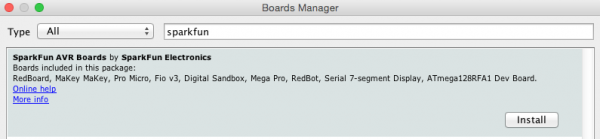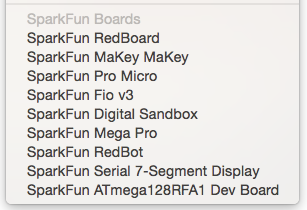Arduino Pro Micro 实现游戏手柄Joysticks |
您所在的位置:网站首页 › 游戏手柄效果图 › Arduino Pro Micro 实现游戏手柄Joysticks |
Arduino Pro Micro 实现游戏手柄Joysticks
|
概述
国内网络上关于手柄制作的资料感觉特别的少,最近参加华东交通大学校电赛,其中一个题目是运用单片机制作游戏手柄,所以我打算用atmega32u4单片机运用arduino的ide来实现这些功能。下面的参考链接是我能找到的最符合要求的项目,但是这其中有很多的问题,我先把实现的流程和大家说,出现的问题我留在文章末尾。 参考链接 实现过程 用到的元件: Arduino Pro Micro * 1 5个引脚的PS2游戏手柄 * 2 轻触按键 * 16 5mm绿色LED * 1 5mm蓝色LED * 1 220Ω电阻 * 2 Arduino IDE的配置点击Tools > the Board selection tab > Boards Manager.
找到SparkFun AVR Boards package并下载
选择Sparkfun Pro Micro
在arduino官网下载Keypad库并安装 https://www.arduino.cc/reference/en/libraries/keypad/ 引脚连接方式: // 左摇杆 // A0 --------------------------- VRX // A1 --------------------------- VRY // D14 --------------------------- SW // 5V --------------------------- 5V // GND --------------------------- GND // 右摇杆 // A2 --------------------------- VRX // A3 --------------------------- VRY // D16 --------------------------- SW // 5V --------------------------- 5V // GND --------------------------- GND // 4X4矩阵键盘 // D2 --------------------------- C1 // D3 --------------------------- C2 // D4 --------------------------- C3 // D5 --------------------------- C4 // D6 --------------------------- R1 // D7 --------------------------- R2 // D8 --------------------------- R3 // D9 --------------------------- R4 // 字符键盘指示灯 // D15 --------------------------- + // 数字键盘指示灯 // D10 --------------------------- +矩阵键盘的连接方式
如果你只是跟着上面的步骤去制作的话,你会发现根本大不了游戏,因为键盘没有接地,单片机无法扫描,代码的倒数第九行的getkey()只会触发一次。但是启用引脚的pull up功能,然后把按键独立接地,这些功能就可以实现了,经过我几个夜晚的调试,最终完成了以下代码: #include #include #include #include #define VRX_L A0 #define VRY_L A1 #define SW_L 14 #define VRX_R A2 #define VRY_R A3 #define SW_R 16 #define let_LED 15 #define num_LED 10 char KeyboardNum[8] = {0}; char KeyboardNum_1[8] = { 'q', 'w', 'e', 'r', 'a', 's', 'd', ' ', }; char KeyboardNum_2[8] = { 'y', 'u', 'i', 'o', 'h', 'j', 'k', 'l', }; int joystick_left_x, joystick_left_y, joystick_left_button, joystick_right_x, joystick_right_y, joystick_right_button; void setup() { Serial.begin(9600); Mouse.begin(); Keyboard.begin(); // Joystick button settings: pinMode(SW_L, INPUT); digitalWrite(SW_L, HIGH); pinMode(SW_R, INPUT); digitalWrite(SW_R, HIGH); // Keypad LEDs: pinMode(let_LED, OUTPUT); digitalWrite(let_LED, HIGH); pinMode(num_LED, OUTPUT); digitalWrite(num_LED, LOW); pinMode(2, INPUT_PULLUP); pinMode(3, INPUT_PULLUP); pinMode(4, INPUT_PULLUP); pinMode(5, INPUT_PULLUP); pinMode(6, INPUT_PULLUP); pinMode(7, INPUT_PULLUP); pinMode(8, INPUT_PULLUP); pinMode(9, INPUT_PULLUP); } void loop() { // joystick positions: read_joysticks(); // Mouse: mouse_controls(); // Keyboard: keyboard_controls(); } void read_joysticks(){ joystick_left_x = analogRead(VRX_L); joystick_left_y = analogRead(VRY_L); joystick_left_button = digitalRead(SW_L); joystick_right_x = analogRead(VRX_R); joystick_right_y = analogRead(VRY_R); joystick_right_button = digitalRead(SW_R); /* Serial.print(joystick_right_x); Serial.print("\t"); Serial.print(joystick_right_y); Serial.print("\t\t"); Serial.print(joystick_right_button); Serial.print("\n\n"); */ } void mouse_controls(){ if(joystick_left_y > 700) Mouse.move(-15,0); // UP if(joystick_left_y 700) Mouse.move(0,15); // LEFT if(joystick_left_x Keyboard.press(KEY_RETURN); delay(100); Keyboard.releaseAll(); } // RETURN if(joystick_right_y digitalWrite(let_LED, HIGH); digitalWrite(num_LED, LOW); for(int i=0;iKeyboard.press(KeyboardNum[0]);} if(digitalRead(2)==HIGH){Keyboard.release(KeyboardNum[0]);} if(digitalRead(3) == LOW) {Keyboard.press(KeyboardNum[1]);} if(digitalRead(3)==HIGH){Keyboard.release(KeyboardNum[1]);} if(digitalRead(4) == LOW) {Keyboard.press(KeyboardNum[2]);} if(digitalRead(4)==HIGH){Keyboard.release(KeyboardNum[2]);} if(digitalRead(5) == LOW) {Keyboard.press(KeyboardNum[3]);} if(digitalRead(5)==HIGH){Keyboard.release(KeyboardNum[3]);} if(digitalRead(6) == LOW) {Keyboard.press(KeyboardNum[4]);} if(digitalRead(6)==HIGH){Keyboard.release(KeyboardNum[4]);} if(digitalRead(7) == LOW) {Keyboard.press(KeyboardNum[5]);} if(digitalRead(7)==HIGH){Keyboard.release(KeyboardNum[5]);} if(digitalRead(8) == LOW) {Keyboard.press(KeyboardNum[6]);} if(digitalRead(8)==HIGH){Keyboard.release(KeyboardNum[6]);} if(digitalRead(9) == LOW) {Keyboard.press(KeyboardNum[7]);} if(digitalRead(9)==HIGH){Keyboard.release(KeyboardNum[7]);} }使用以上代码时,按键相对独立,8个按键分别由8个引脚控制。 成品图:
|
【本文地址】